Ciao, cari amici. In questo post parleremo un po' di Webmin su Debian 11. Questo sarà il primo di una serie di post dedicati a Webmin. Sarà quindi la base da cui partire.
Cos'è Webmin?
Webmin è un pannello di controllo con un'interfaccia web che puoi utilizzare per gestire i tuoi server. Utilizzando questa applicazione non sarà necessario avere alcuna conoscenza di console, script o file di configurazione, poiché il pannello stesso si occuperà di presentarti opzioni grafiche facili da usare e comprensibili.
Webmin è l'ideale per molti utenti inesperti che stanno imparando a usare Linux o per quei server domestici che non vogliamo dedicare così tanto tempo a compiti semplici.
Alcune delle cose che puoi fare con Webmin sono
- Puoi creare, modificare e modificare gli account utente di sistema.
- Inoltre, è possibile condividere file, utilizzando cartelle Samba o file system NFS.
- Gestisci database MySQL e PostgreSQL.
- Configura completamente il firewall di sistema per migliorare la sicurezza del server.
Quindi, proviamoci.
Installazione di Webmin su Debian 11
Il modo più corretto per installare Webmin è aggiungere il repository ufficiale della distribuzione. In questo modo avremo un'applicazione stabile, sicura, aggiornata e soprattutto integrata con il sistema grazie ad APT.
Quindi, questo metodo sarà quello scelto in questo post.
Collegati al tuo server e assicurati che sia aggiornato.
apt update apt upgrade
Si consiglia di eseguire questo processo come utente root.
Dopodiché, devi aggiungere il repository Webmin al sistema.
echo "deb https://download.webmin.com/download/repository sarge contrib" | tee /etc/apt/sources.list.d/webmin.list
Quindi, installa gnupg2 pacchetto per continuare.
apt install gnupg2
Ora dobbiamo aggiungere la chiave GPG del repository precedente in modo che il sistema possa utilizzarla senza problemi. Questo passaggio è essenziale per la sicurezza del sistema.
wget -qO - http://www.webmin.com/jcameron-key.asc | gpg --dearmor > /etc/apt/trusted.gpg.d/jcameron-key.gpg
Ora sì, aggiorna APT
apt update
Infine, installa Webmin eseguendo il seguente comando
apt install webmin
Per avviarlo, esegui
cd /etc/webmin ./start
È quindi possibile abilitare Webmin per l'avvio con il sistema.
systemctl enable webmin
E anche verificare lo stato del servizio
systemctl status webmin
Verifica dell'installazione di Webmin
Webmin è disponibile sulla porta 10000 di TCP quindi dobbiamo aprirlo nel firewall.
Come aprire le porte su Debian / Ubuntu
Quindi, puoi aprire un browser web e andare su https://serverip:10000 e vedrai la seguente schermata

Ora devi solo accedere con il nome utente e la password dell'utente di sistema. In questo caso, lo farò con l'utente root .
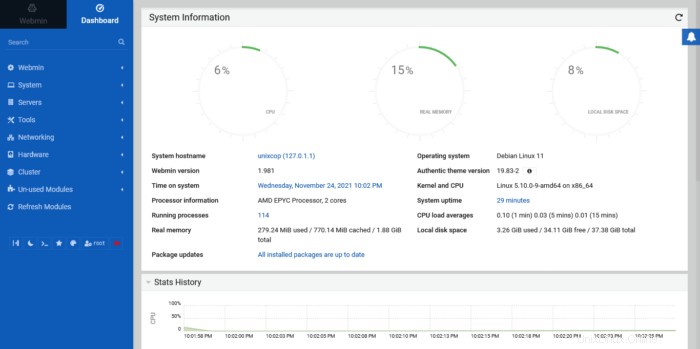
Quando accedi, vedrai la schermata principale di Webmin.
Allora divertiti.
Conclusione
Webmin è un pannello di amministrazione abbastanza semplice da usare con molte funzionalità che lo rendono potente e utile. Inoltre, è open source e possiamo trarne pieno vantaggio sui nostri server.
Maggiori informazioni Documentazione Webmin, Sito web